电脑开机时未显示桌面图标解决方法【图文】
更新日期:2023-08-12 17:41:30
来源:网友投稿
手机扫码继续观看

很多用户操作电脑过程中遇到很多故障问题,有位用户打开电脑之后,发现桌面图标全部消失不见了,屏幕最下面只显示任务栏,重新启动计算机还是出现相同情况。用户通过修复计算机功能解决开机故障问题,系统却没有任何响应,遇到桌面图标不见问题该怎么解决呢?下面小编告诉大家两种解决方法,大家可以根据个人习惯解决问题。
方法一:
1、用鼠标用键点击桌面空白位置处,然后选择“查看”-“显示桌面图标”;
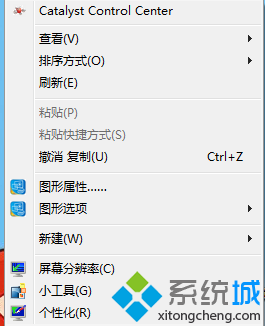
2、在点击显示桌面图标后,查看到桌面图标全部显示出来;
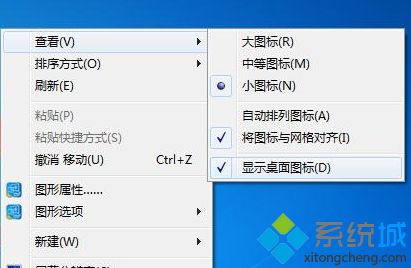
方法二:
1、通过任务管理器选择结束explorer.exe任务,然后再重新创建explorer.exe任务来恢复系统故障;
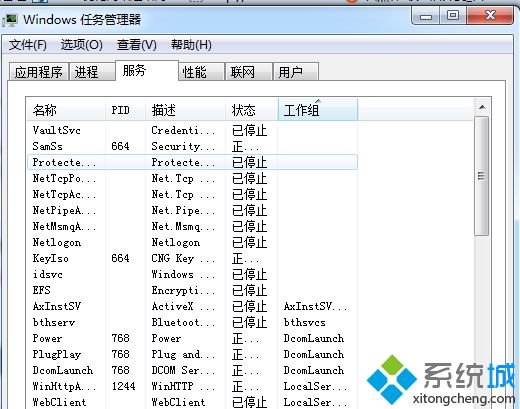
2、在win7系统任务管理器窗口上,点击新建任务;
3、然后在新任务栏里面输入explorer并回车即可显示出桌面图标。
下次开机看见桌面图标不见了,可以采取上面小编讲解的方法解决问题,希望对大家有所帮助!
该文章是否有帮助到您?
常见问题
- monterey12.1正式版无法检测更新详情0次
- zui13更新计划详细介绍0次
- 优麒麟u盘安装详细教程0次
- 优麒麟和银河麒麟区别详细介绍0次
- monterey屏幕镜像使用教程0次
- monterey关闭sip教程0次
- 优麒麟操作系统详细评测0次
- monterey支持多设备互动吗详情0次
- 优麒麟中文设置教程0次
- monterey和bigsur区别详细介绍0次
系统下载排行
周
月
其他人正在下载
更多
安卓下载
更多
手机上观看
![]() 扫码手机上观看
扫码手机上观看
下一个:
U盘重装视频












